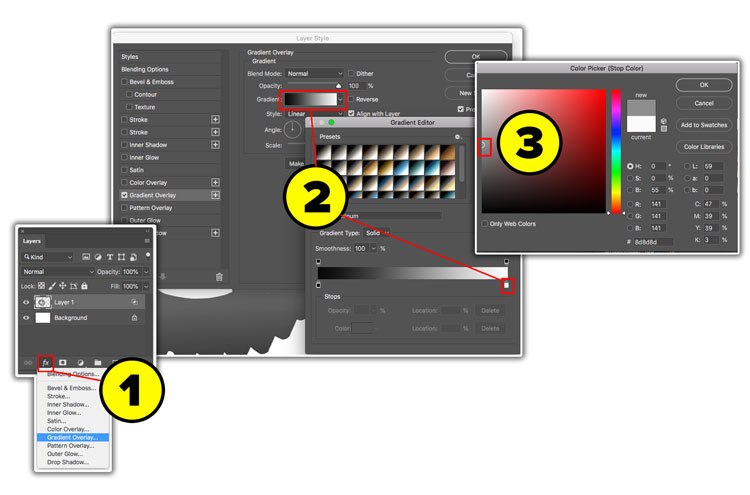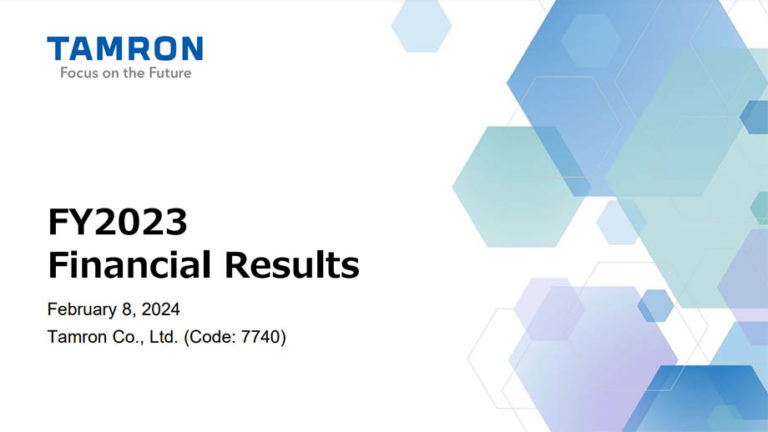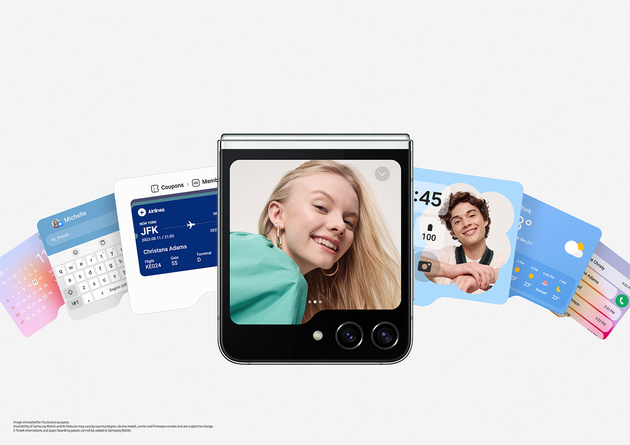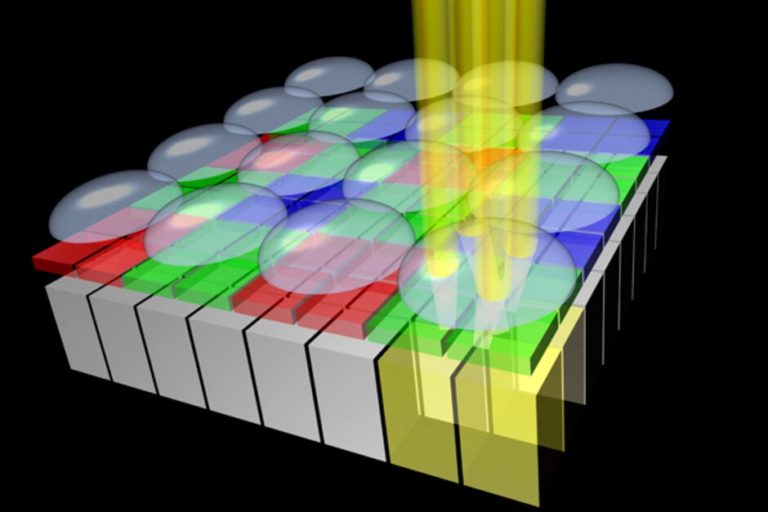Как сделать тень в фотошопе? Я придумал отличный способ создания тени в Photoshop без использования одноименного стиля слоя. Этот механизм намного быстрее в реализации и реалистичнее.
Как сделать тень от объекта в фотошопе?
Шаг 1
Определите объект, к которому вы хотите добавить тень в отдельном слое.
Шаг 2. Создайте градиент
- Выберите стиль слоя «Градиентная заливка».
- Создайте градиент от черного к серому. Кликните по полю «Градиент», чтобы открыть редактор градиентов.
- С помощью контрольной точки цвета выберите средний серый оттенок. У вас должен получиться градиент от темного к светлому с более светлой частью сверху.
Нажмите кнопку «ОК», чтобы применить настройки и стиль слоя.
Шаг 3. Создание тени из градиента
- Кликните правой кнопкой мыши по надписи «Эффекты» и выберите пункт «Образовать слой».
- Удерживая нажатой клавишу Ctrl, кликните по исходному слою объекта, чтобы загрузить его прозрачность.
- При активном слое градиента нажмите на иконку «Добавить слой-маску».
Кликните правой кнопкой мыши по маске слоя и выберите пункт «Применить слой-маску».

Шаг 4
Перетащите градиент под слой объекта.

Шаг 5
Выделив слой градиента, нажмите Ctrl + T для активации режима свободного трансформирования. Переместите курсор на ограничивающий прямоугольник (в Photoshop CC 2019 или более поздней удерживайте нажатой клавиш Shift) и перетащите его вниз, чтобы изменить размеры градиента. Кликните правой кнопкой мыши и выберите пункт «Наклон». Перетащите верхнюю часть рамки влево, чтобы наклонить градиент.

Шаг 6. Растушевка тени
Теперь нужно сделать тень более мягкой по мере удаления от объекта. Для этого перейдите в меню Фильтр > Галерея размытия > Размытие поля.
- Перетащите кольцо, чтобы изменить мягкость размытия. Сделайте тень красивой и мягкой.
- Кликните мышкой около нижней части объекта, чтобы добавить вторую точку. Размытие будет плавно применено к пространству между двумя точками. Перетащите второе кольцо, чтобы уменьшить размытие. Нажмите «ОК»

Теперь у нас есть мягкий градиент на одном конце объекта. Осталось превратить его в тень, изменив режим наложения слоев на «Умножение». После чего светлый серый оттенок станет более прозрачным, чем темный серый. Я добавил фон, чтобы вы могли увидеть эффект.

Пожалуйста, оставляйте свои комментарии по текущей теме статьи. Мы очень благодарим вас за ваши комментарии, лайки, дизлайки, отклики, подписки!
Пожалуйста, оставляйте свои отзывы по текущей теме материала. За комментарии, дизлайки, подписки, лайки, отклики огромное вам спасибо!
The post Как сделать тень в фотошопе first appeared on Adobe Photoshop – уроки, статьи, фишки.